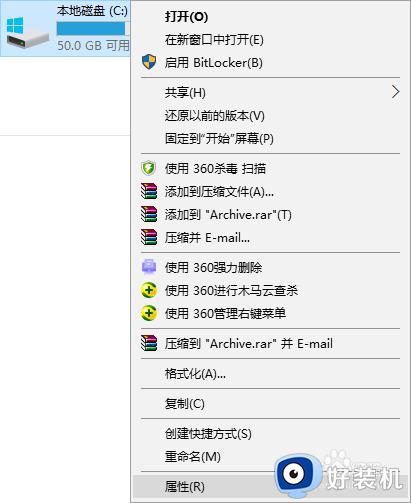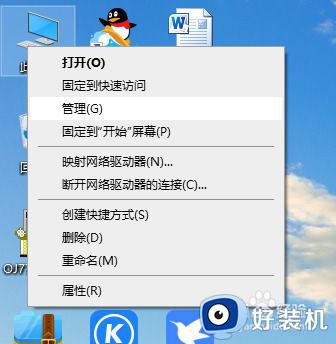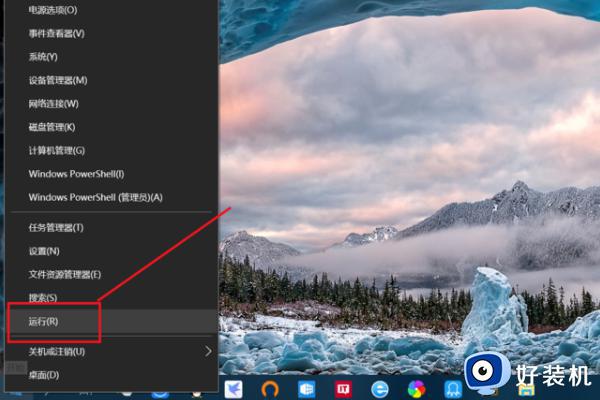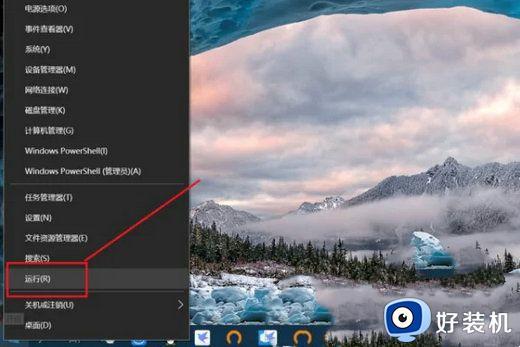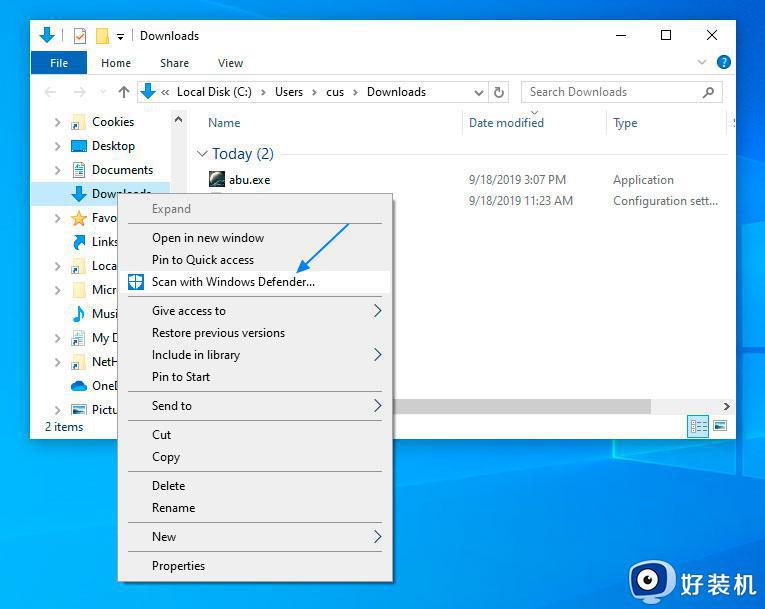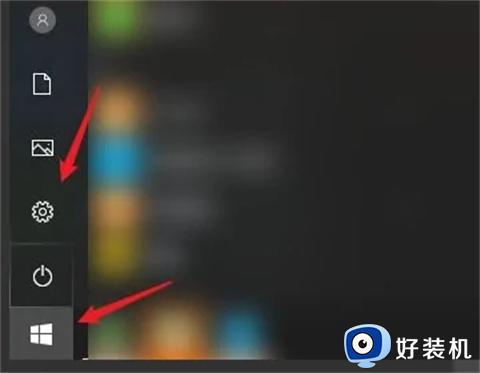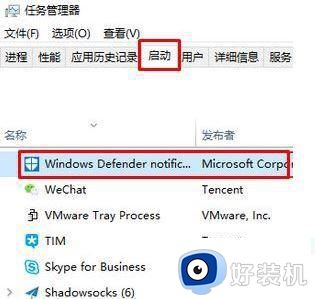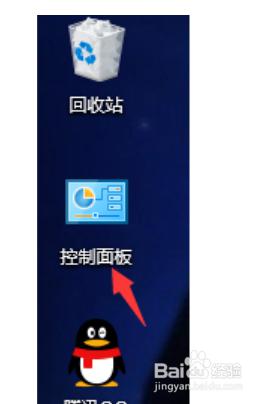win10扫描并修复出错文件的方法 win10怎么扫描并修复错误文件
时间:2023-05-25 11:14:27作者:zheng
我们平时在使用win10电脑时可能会遇到文件出错的问题,但是又不知道文件具体在哪里,这时我们就可以使用win10电脑的扫描c盘功能来快速查找出错文件并且进行修复,那么该如何扫描出错文件呢?今天小编就教大家win10扫描并修复出错文件的方法,如果你刚好遇到这个问题,跟着小编一起来操作吧。
推荐下载:win10系统镜像文件
方法如下:
一、右键选择需要进行修复的盘符,在弹出的菜单中选择“属性”。
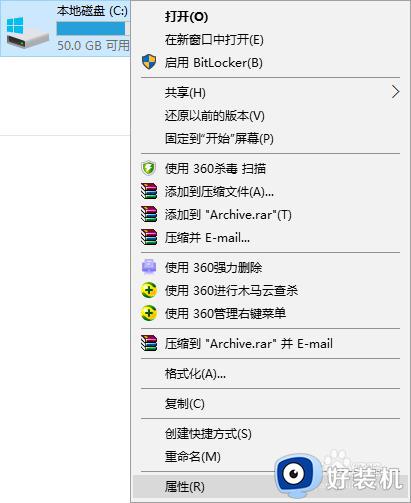
二、在磁盘属性窗口中,点击“工具”选项卡,在查错中打开“检查”。
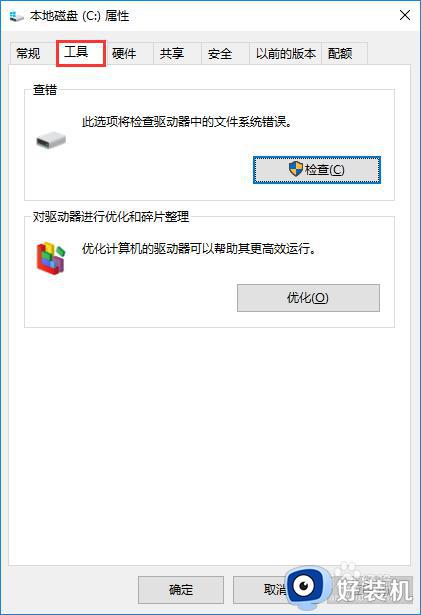
三、在错误检查界面,点击“扫描驱动器”,然后选择将系统错误进行修复即可。
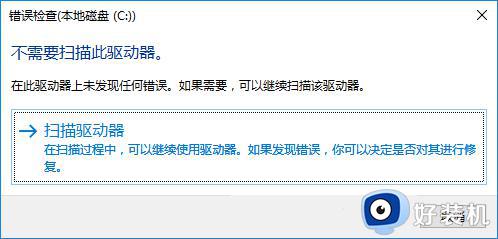
以上就是关于win10扫描并修复出错文件的方法的全部内容,还有不懂得用户就可以根据小编的方法来操作吧,希望能够帮助到大家。